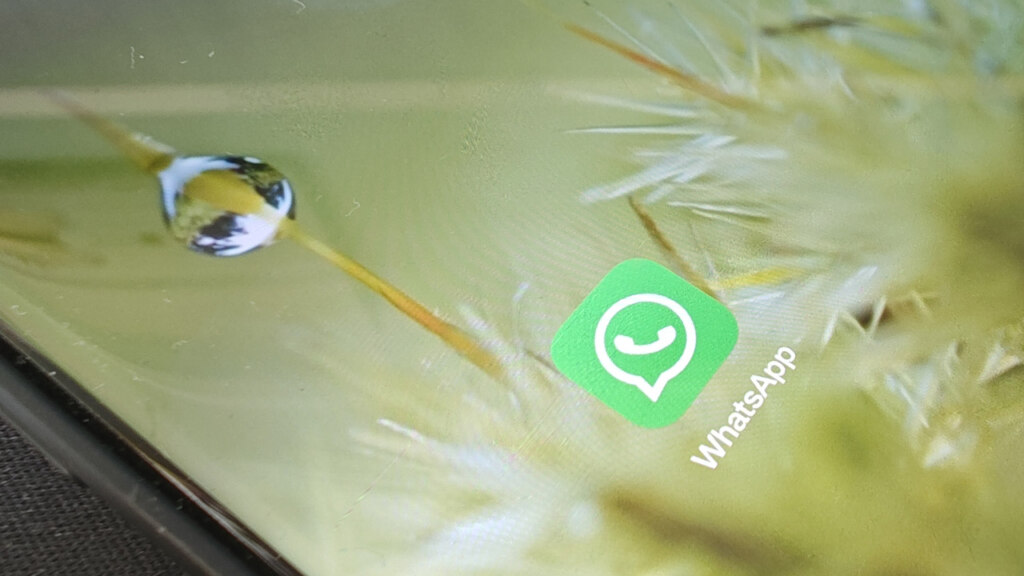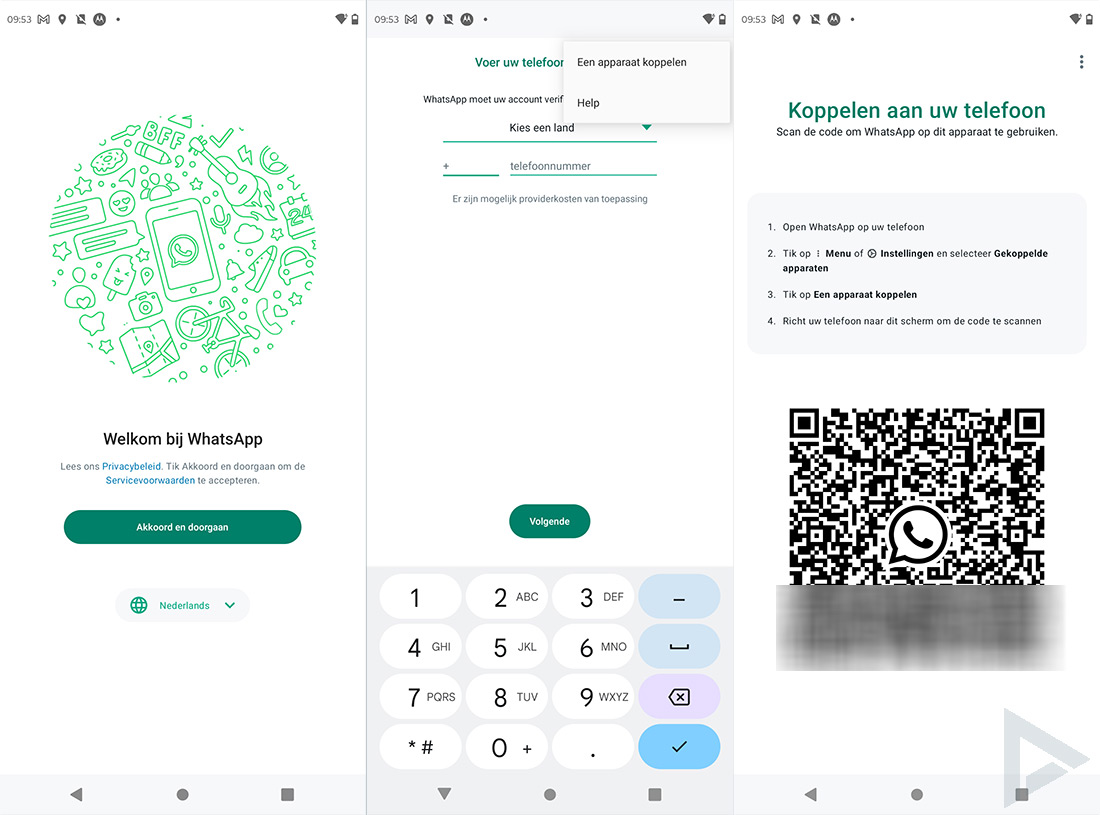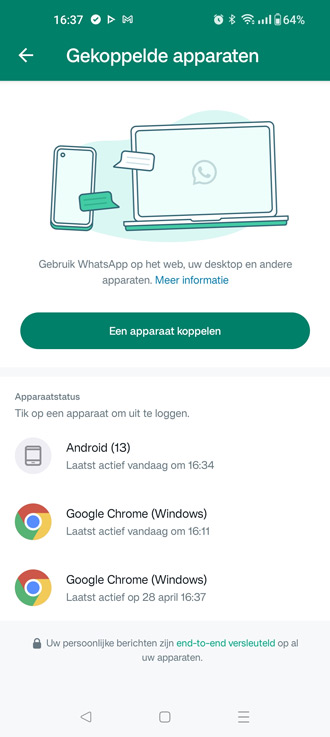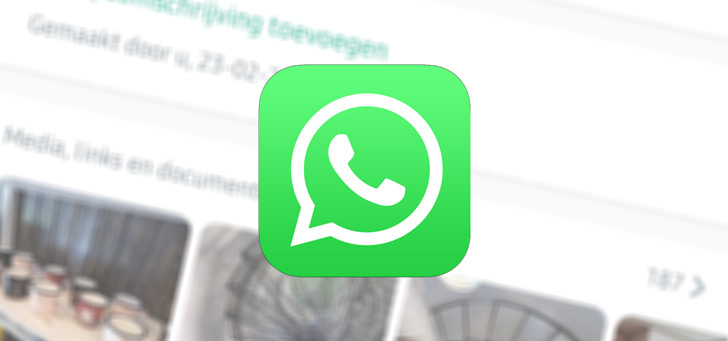Eindelijk geeft WhatsApp je de mogelijkheid om hetzelfde WhatsApp-account en nummer te gebruiken op meerdere telefoons. Hoe werkt dit en hoe kun je dit instellen? DroidApp legt het uit!
WhatsApp op meerdere telefoons
Vorige week werd bekend dat WhatsApp gebruikers de mogelijkheid gaat geven, om hun account op meerdere telefoons te gebruiken. Eerder was het al mogelijk om je WhatsApp-account op meerdere apparaten te gebruiken, zoals een computer of tablet, nu komen daar andere telefoons bij. Hoe regel je dit en hoe kun je dit instellen? Dat zetten we voor je op een rijtje.
Wanneer je over meer dan één telefoon beschikt, kan het handig zijn dat je op de tweede telefoon, ook de appjes binnenkrijgt van de telefoon die je het meest gebruikt. Die kun je dan bijvoorbeeld makkelijker eens thuis laten liggen bijvoorbeeld. Of je kunt WhatsApp blijven gebruiken als één van de twee telefoons leeg is. Een handige toevoeging aan de chat-app!
Stappenplan
Hoe stel je meerdere telefoons in met één nummer? Dat doe je door onderstaande stappen te volgen;
- Installeer WhatsApp op de tweede telefoon
- Je ziet nu het startscherm van WhatsApp. Ga akkoord met het privacybeleid en de voorwaarden.
- Vul geen mobiel nummer in, maar tik in plaats daarvan op de drie puntjes, rechtsboven in beeld.
- Hier kies je de optie ‘Een apparaat koppelen’. Vervolgens verschijnt er een QR-code in het scherm.
- Pak je eerste telefoon erbij en open hier WhatsApp.
- Tik op de drie puntjes rechtsboven in beeld, en kies de optie ‘Gekoppelde apparaten’.
- Kies hier ‘Een apparaat koppelen’ en scan met de telefoon, de QR-code die je op het andere toestel ziet staan.
- Vervolgens wordt WhatsApp op beide toestellen ingesteld met hetzelfde account. Ideaal!
Afmelden / uitloggen
Wil je op het tweede toestel toch niet meer het account gebruiken, volg dan de onderstaande stappen;
- Ga op het tweede toestel naar de drie puntjes en tik op ‘Instellingen’.
- Ga naar ‘Account’ en kies daar voor uitloggen.
Geen toegang meer tot het tweede toestel, dan kun je het ook beheren via het hoofd-toestel. Dit doe je via de onderstaande stappen;
- Open WhatsApp, tik op de drie puntjes en kies voor ‘Gekoppelde apparaten’
- Hier zie je de gekoppelde apparaten. Waaronder eentje met de Android-versie.
- Tik het verbonden apparaat in, en kies hier voor uitloggen. Het andere toestel heeft dan geen toegang meer tot je WhatsApp.
Ga jij de functie gebruiken om een extra telefoon te koppelen aan je WhatsApp-account? We horen het graag! Laat een reactie achter onder dit bericht. Zie ook onze handige WhatsApp tips onder dit artikel bij de gerelateerde berichten. Zo kun je met deze handige tip veel opslagruimte besparen, en kun je met deze tip een nummer WhatsApp’en zonder dat je deze eerst als contact hoeft op te slaan.